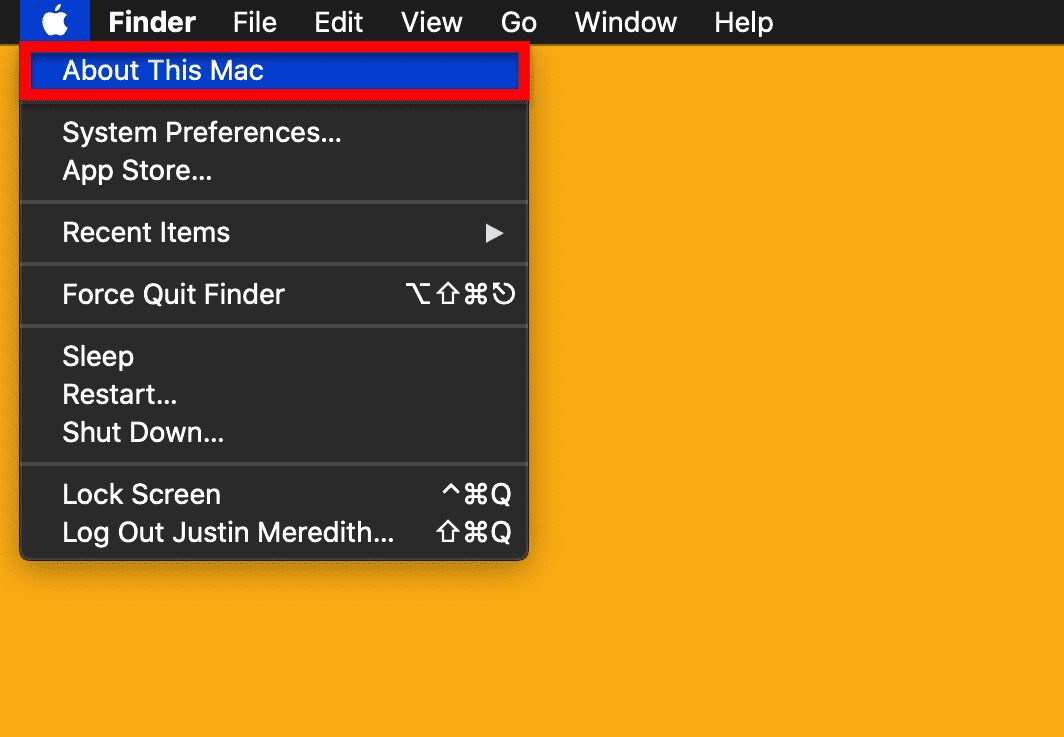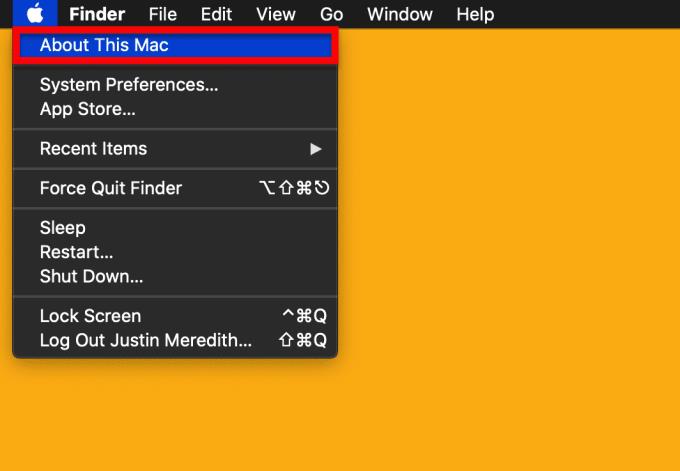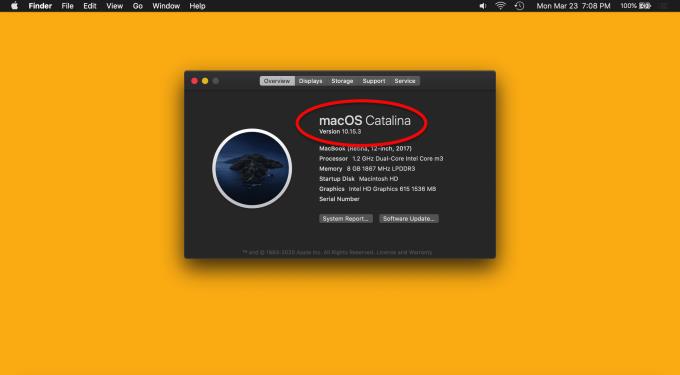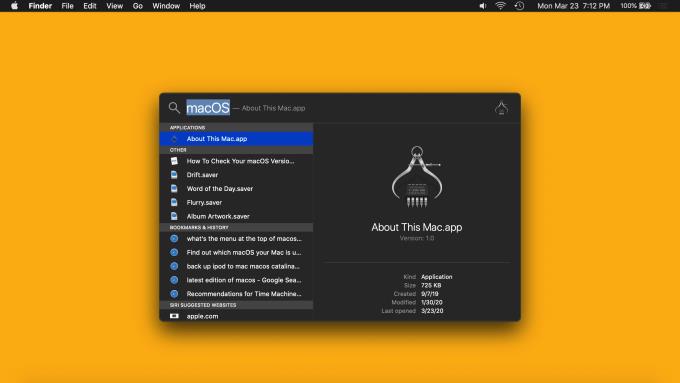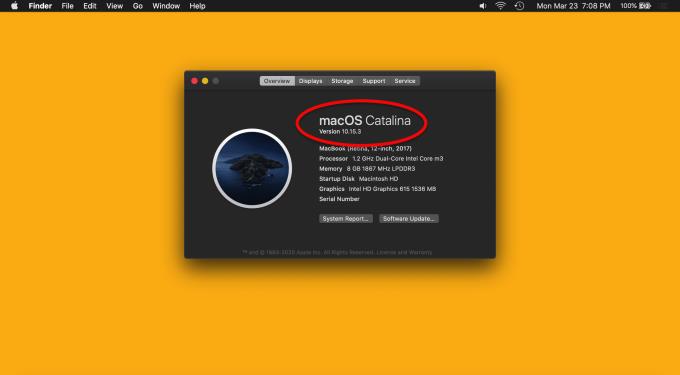macOS là phần mềm chạy máy Mac của bạn và việc biết nó rất quan trọng. Một số ứng dụng và dịch vụ nhất định chỉ hoạt động với một số phiên bản macOS nhất định và bạn có thể thấy rằng sau khi cập nhật (hoặc không cập nhật trong một thời gian dài), một số ứng dụng nhất định đang chạy theo cách bạn mong đợi. Bước đầu tiên để giải quyết các loại vấn đề này là xác định phiên bản macOS bạn đang chạy, chúng ta sẽ đi sâu vào vấn đề này ngay bây giờ.
Phương pháp 1: Sử dụng menu Mac của bạn
Giống như hầu hết các cài đặt và thông tin liên quan đến máy Mac của bạn, bạn có thể tìm thấy những gì bạn đang tìm kiếm bằng cách nhấp vào biểu tượng Apple ở trên cùng bên trái của màn hình.
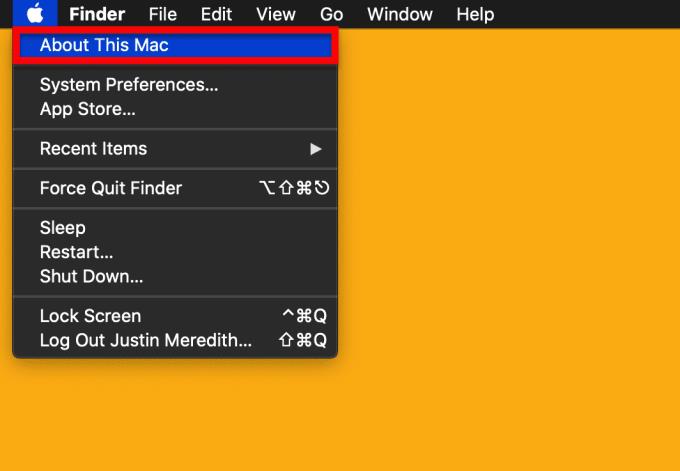
Trong menu đó, bạn sẽ tìm thấy một tùy chọn có nhãn About This Mac . Tùy chọn này chứa tất cả các chi tiết thực tế về máy Mac của bạn, như máy Mac bạn đang sử dụng, số sê-ri thiết bị của bạn và vâng, phiên bản macOS bạn đang chạy. Vì vậy, không cần thêm gì nữa, hãy tiếp tục và nhấp vào Giới thiệu về máy Mac này .
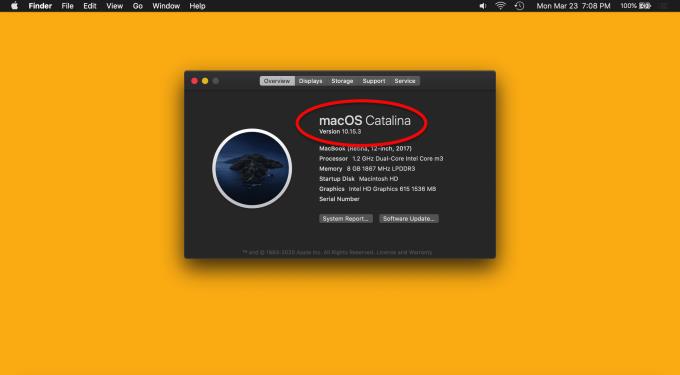
Một cửa sổ bật lên nhỏ sẽ xuất hiện tất cả thông tin mà chúng tôi vừa đề cập và hơn thế nữa. Ở đầu hộp này, bạn sẽ thấy tên của phiên bản macOS bạn đang chạy (tại thời điểm viết bài, phiên bản mới nhất là macOS Catalina) và phiên bản số chính xác của macOS của bạn dưới đó (tại thời điểm viết bài, mới nhất là 10.15.3).
Đó là tất cả cho Phương pháp 1!
Phương pháp 2: Sử dụng Spotlight
Đối với một phương pháp dễ nhớ hơn một chút, bạn chỉ cần sử dụng Spotlight . Spotlight là chức năng tìm kiếm chung trên máy Mac cho phép bạn tìm kiếm cài đặt, ứng dụng, tệp và thư mục một cách dễ dàng. Bạn có thể hiển thị nó bằng cách nhấn vào Command + Spacebar .
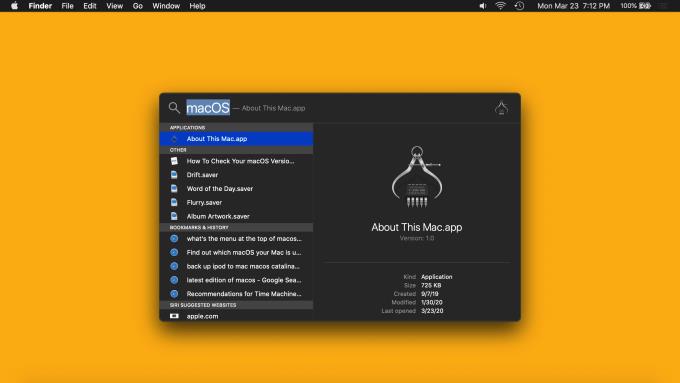
Bạn có thể nhập “macOS” hoặc “About This Mac” và nhấn Return để hiển thị cùng một hộp bật lên mà chúng tôi đã kéo lên trong Phương pháp 1, như sau:
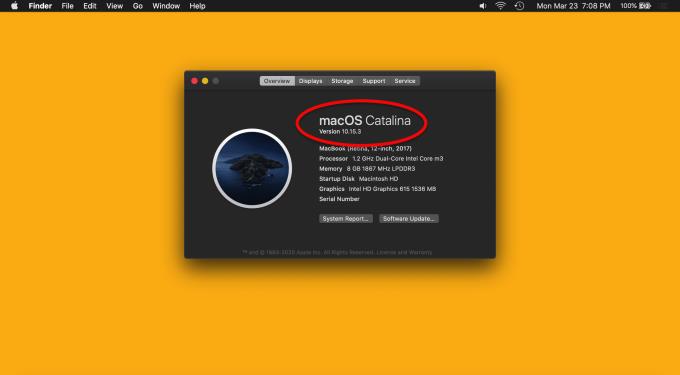
Một lần nữa, bạn sẽ thấy tên của phiên bản macOS bạn đang chạy ở đầu hộp bật lên này (tại thời điểm viết bài, phiên bản mới nhất là macOS Catalina) và phiên bản số chính xác của macOS của bạn ngay dưới đó (tại thời điểm viết bài, chậm nhất là 10.15.3). Chúng tôi nghĩ rằng phương pháp này dễ dàng hơn một chút vì bạn có thể thực hiện nó từ bất kỳ đâu trên máy Mac của mình, mặc dù cả hai đều rất đơn giản.
Câu hỏi thường gặp
MacOS là gì?
macOS (ngày xưa được gọi là OS X) là hệ điều hành chạy máy Mac của bạn. Nó tương đương với Windows cho dòng máy tính của Apple. Nếu máy tính của bạn là ô tô, macOS sẽ là động cơ.
Phiên bản macOS mới nhất là gì?
Tại thời điểm viết bài (tháng 3 năm 2020), phiên bản macOS mới nhất là macOS Catalina 1o.15.3. macOS Catalina được phát hành vào mùa thu năm 2019 và sẽ được thay thế (miễn phí) bằng một phiên bản macOS mới đi kèm với rất nhiều tính năng mới vào mùa thu năm 2020.
Làm cách nào để cập nhật macOS?
Cách nhanh nhất để cập nhật máy Mac của bạn là hiển thị tìm kiếm Spotlight ( Command + Spacebar ), nhập “Cập nhật” và nhấn Return . Nếu máy Mac của bạn được cập nhật, cửa sổ bật lên sẽ cho bạn biết rằng bạn đang chạy phiên bản macOS mới nhất. Nếu không, cửa sổ bật lên sẽ hướng dẫn bạn qua quá trình cập nhật, thường mất tổng cộng khoảng 30 phút.